
<图17>

<图18>
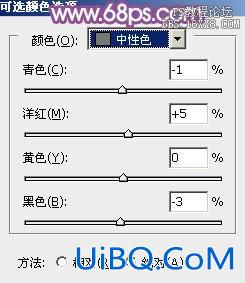
<图19>

<图20>
7、创建色彩平衡调整图层,对阴影,高光进行调整,参数设置如图21,22,效果如图23。这一步主要加强图片高光部分的颜色。
<图21>

<图22>

<图23>
8、新建一个图层,按Ctrl+ Alt + Shift + E 盖印图层。简单给人物磨一下皮,效果如下图。

<图24>
9、按Ctrl+ Alt + 2 调出高光选区,按Ctrl + Shift + I 反选,新建一个图层填充暗黄色:#ECC49F,混合模式改为“滤色”,不透明度改为:30%,效果如下图。

<图25>
10、新建一个图层,盖印图层。执行:滤镜> 模糊 > 动感模糊,角度设置为-45度,距离设置为150,确定后把图层混合模式改为“柔光”,不透明度改为:30%,效果如下图。
<图26>
11、新建一个图层,混合模式改为“滤色”,不透明度改为:60%,把前景颜色设优艾设计网_Photoshop高级置为紫红色:#89477C,用画笔把下图选区部分涂上前景色。

<图27>








 加载中,请稍侯......
加载中,请稍侯......
精彩评论